
Putsa en film eller ett klipp i QuickTime Player på datorn
Du kan använda putsningsfältet i QuickTime Player till att ta bort, eller putsa, delar av en film eller ett filmklipp.
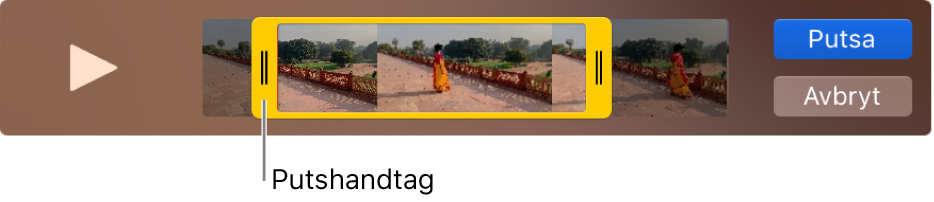
Putsa en film
Öppna filmen du vill putsa i programmet QuickTime Player
 på datorn och välj sedan Redigera > Putsa.
på datorn och välj sedan Redigera > Putsa.Dra de gula handtagen i putsningsfältet. Området utanför de gula handtagen är det område som ska putsas.
Tips: Om du vill redigera med större precision kan du klicka och hålla på ett handtag för att se enskilda bildrutor i klippet.
Klicka på Putsa.
Putsa ett klipp
Om du har delat upp en film i klipp kan du putsa klippen.
Välj Innehåll > Visa klipp i programmet QuickTime Player
 på datorn.
på datorn.Dubbelklicka på det klipp du vill putsa.
Markera den del av klippet som du vill behålla genom att dra de gula handtagen i putsningsfältet.
Tips: Om du vill redigera med större precision kan du klicka och hålla på ett handtag för att se enskilda bildrutor i klippet.
Klicka på Putsa.